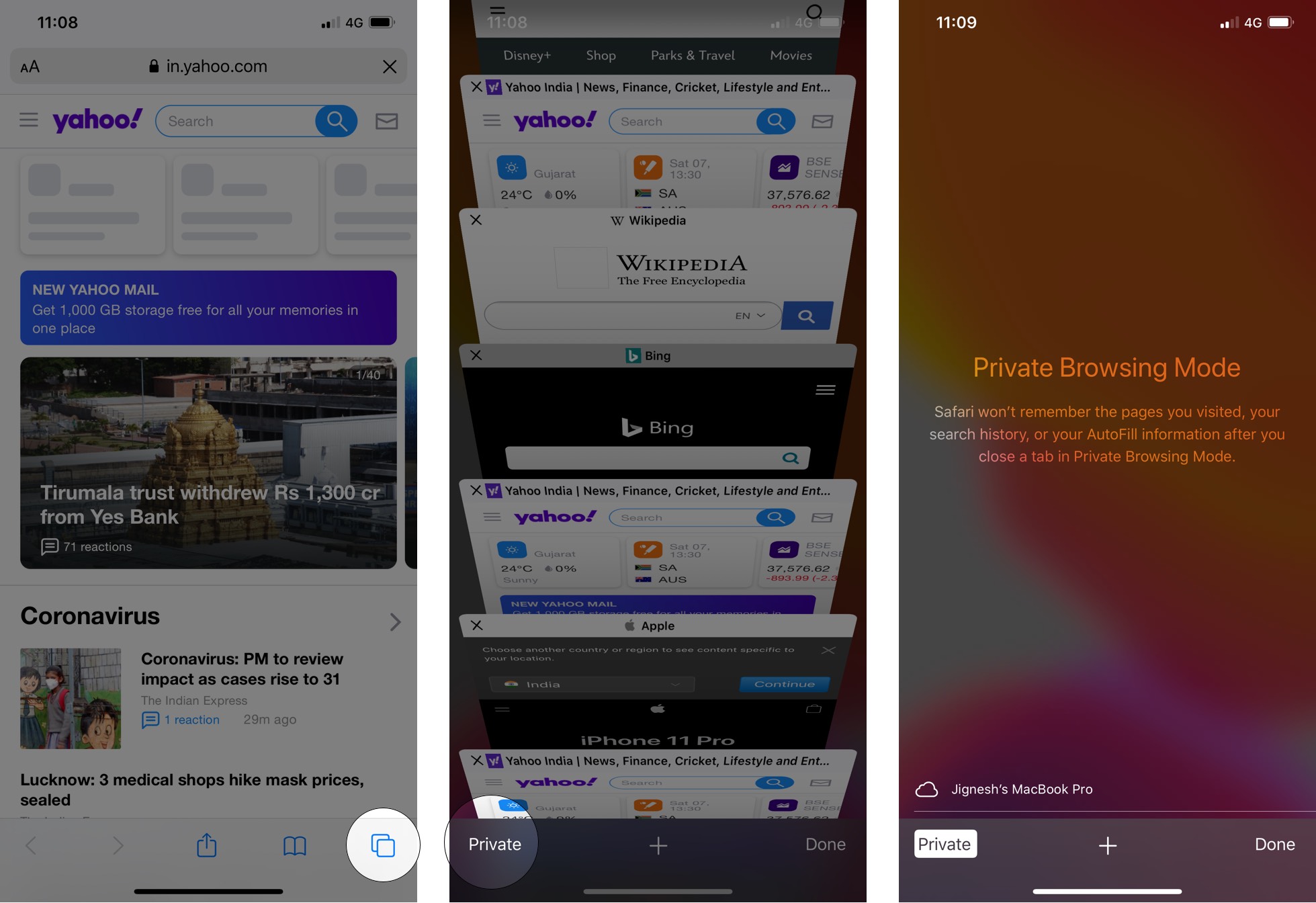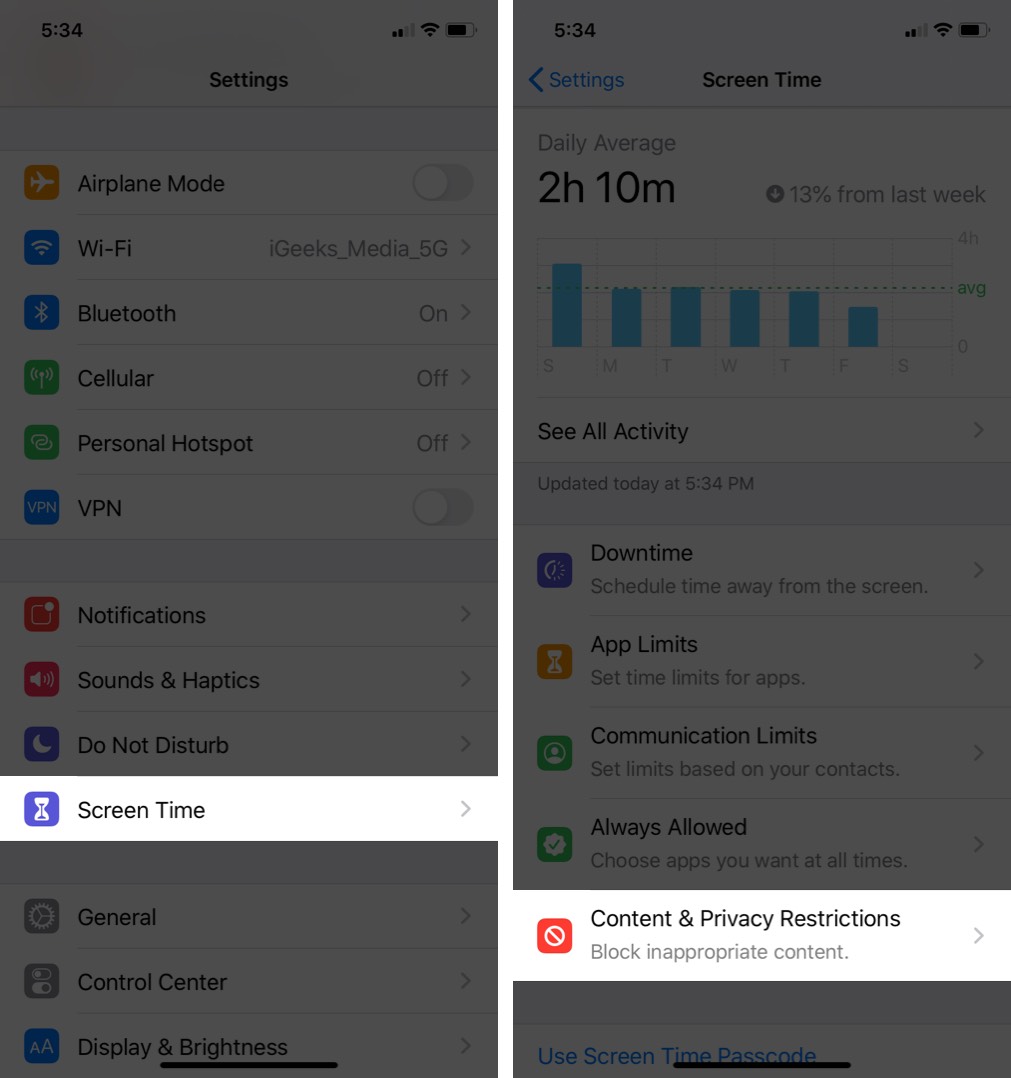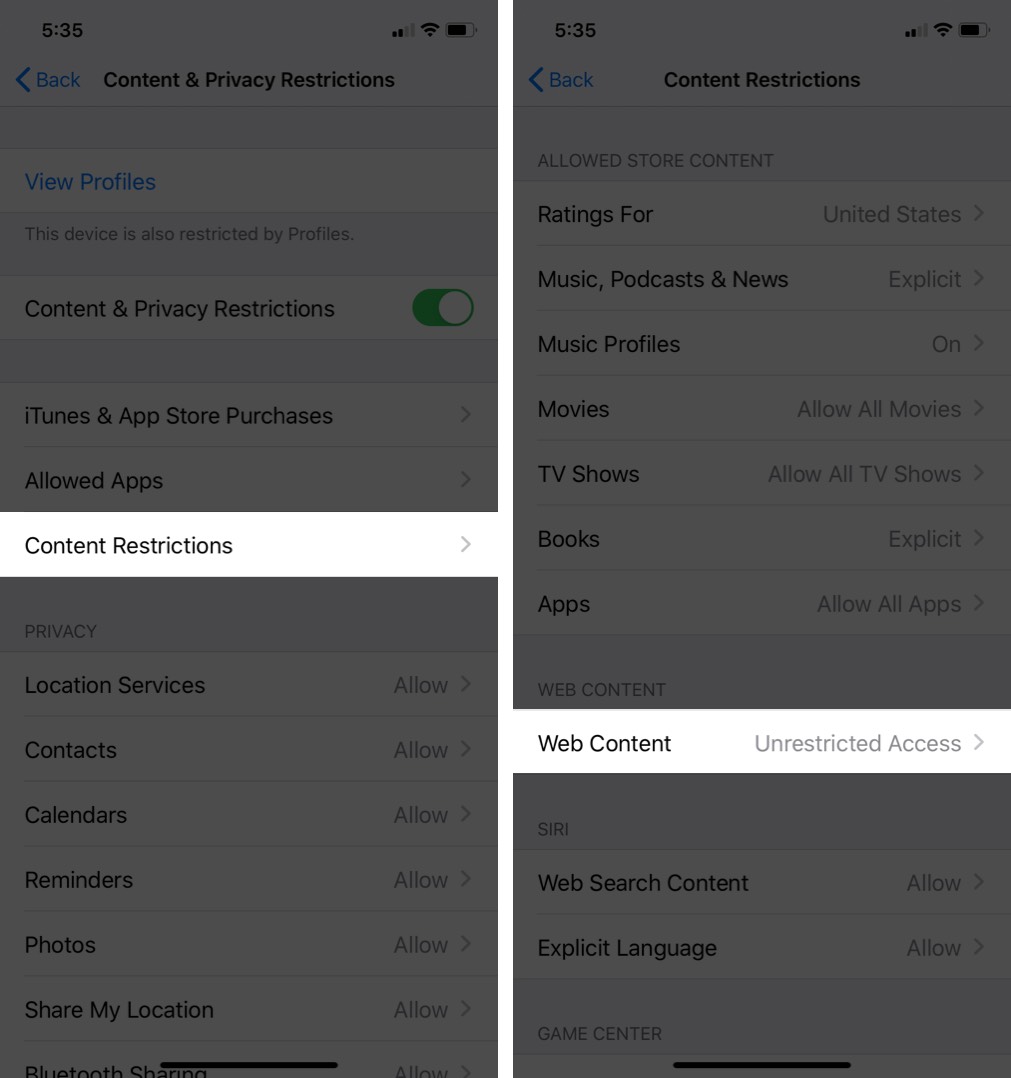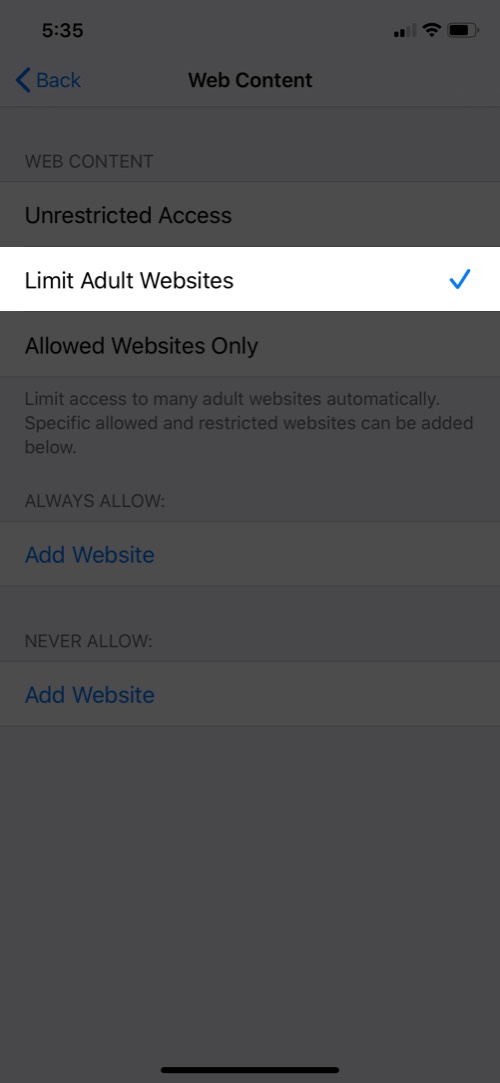Nội dung rõ ràng là một cái gì đó mà trẻ em không thể rời mắt! Và là cha mẹ, bạn phải chăm sóc con và chặn các trang web không mong muốn trong Safari để chúng không thể truy cập chúng.
Nhưng hỡi chàng trai! Họ có đủ thông minh để tìm giải pháp thay thế cho những trang web như vậy không? Tất nhiên, họ đang và việc truy cập các trang web như vậy trong trình duyệt riêng tư cũng không phản ánh điều đó trong lịch sử. Vậy tại sao không vĩnh viễn vô hiệu hóa trình duyệt riêng tư Safari trên iPhone hoặc iPad của bạn? Chà, đó có thể là cách tốt nhất để đảm bảo con bạn không xem nội dung bẩn nữa!
Cách tắt Safari Duyệt web riêng tư trên iPhone và iPad
- Trước tiên, hãy cùng tìm hiểu xem trình duyệt riêng tư bị tắt hoặc bật, khởi chạy Safari và mở trình chuyển đổi tab. Nếu bạn có thể mở chế độ duyệt web riêng tư bằng cách nhấn vào 'Riêng tư' tùy chọn, nó được kích hoạt.

- Phóng Cài đặt trên iPhone của bạn → Thời gian màn hình và nhấn vào Giới hạn nội dung và quyền riêng tư.

- Bây giờ chạm vào Giới hạn nội dung và sau đó cuộn xuống để nhấn vào Nội dung web.

- Lựa chọn Giới hạn trang web dành cho người lớn tùy chọn từ danh sách. Sau khi được kích hoạt, bạn cũng có thể thêm một vài trang web mà bạn không bao giờ muốn cho phép Không bao giờ cho phép Lựa chọn. Các Riêng tư tùy chọn sẽ được tô xám.

- Bạn có thể xác nhận nó bằng cách mở Safari và đưa lên trình chuyển đổi tab từ góc dưới bên phải. Giờ đây, bạn sẽ không thể mở Chế độ duyệt web riêng tư vì nó bị vô hiệu hóa từ các cài đặt trên iPhone của bạn.

Đó là tất cả cho bây giờ!
Bên cạnh đó, bạn cũng có thể sử dụng các ứng dụng kiểm soát của cha mẹ trên iPhone để theo dõi hoạt động của con bạn hoặc bạn chỉ có thể ẩn các ứng dụng trên iPhone mà bạn không muốn con bạn mở chúng.
Gói lên
Vì vậy, bạn đã thử vô hiệu hóa duyệt web riêng tư trên iPhone hoặc iPad của bạn? Nếu không, hãy thử nó ngay hôm nay và cảm nhận sự khác biệt. Bạn có muốn nhận được nhiều hack iPhone như vậy? Bắt đầu làm theo hướng dẫn hàng ngày của chúng tôi trên iGeekBlog.
Hacks được đề xuất trên Safari Bạn có thể thích!
Hãy cho chúng tôi biết nếu bạn gặp phải bất kỳ vấn đề nào trong khi làm theo hướng dẫn này trong phần bình luận. Theo dõi chúng tôi tại Facebook, Twittervà Instagram và tải xuống ứng dụng iOS của chúng tôi để xem hướng dẫn như vậy cho iPhone và iPad của bạn.